Hogyan lehet frissíteni a Google Chrome böngészőt a legújabb verzió

Chromium - nem csak egy böngésző, amelynek célja a kényelmes szörfözés, a választás millió internet - felhasználók jelölve a kényelmet, a felület, és egy nagy sebességgel oldalak betöltése, magas funkcionalitás és a fokozott védelmet nyújt a különböző vírus támadások.
A rendkívül nagy számú pozitív tulajdonságai okozta folyamatos finomítása böngésző, amelyen keresztül szinte minden hónapban a felhasználó tudja frissíteni a Chrome-ot a legújabb verzióra, és kap a fejlett funkciók, valamint védelmet nyújt az újonnan kialakuló adathalászat, trójaiak és egyéb vírusok, amelyek célja, hogy ellopják a felhasználói adatokat.
Két módszer, hogy frissítse a Google Chrome böngésző
Gyakran a böngésző függetlenül megkeresi a frissítéseket és telepíti őket, de vannak esetek, amikor a felhasználó még részt kell vennie ebben a folyamatban.
Töltse le a böngésző a hivatalos honlapon
Mielőtt leírnánk ezt a módszert, meg kell jegyezni, hogy ez a szoftver teljesen ingyenes, így azonnal hagyja el a forrás, ahol kínálják a pénzt.
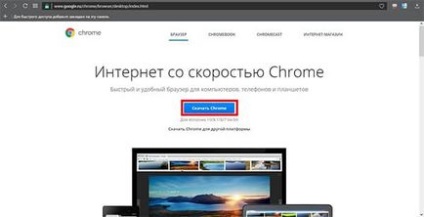
2. Töltse le a böngésző;
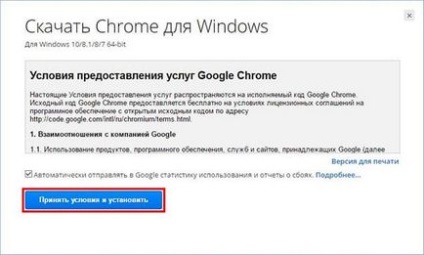
3. Futtassa a telepítő fájlt, és várja meg a vége a folyamatnak.

Egy gyors frissítés a legújabb verzióra
Ez a módszer a minimális idő, minden amire szüksége van - a következő:
1. Nyissa meg a böngészőt, és kattintson a „három pont”, amely található a jobb felső sarokban;
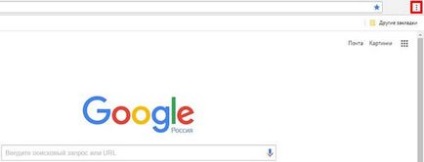
2. Ha a böngésző frissíteni kell, akkor a legördülő listában, megtalálja a vonal „A Google Chrome frissítése», ami meg kell nyomni, akkor majd a frissítési folyamat.
Ha ez a vonal nem, akkor a legújabb változat a termék.
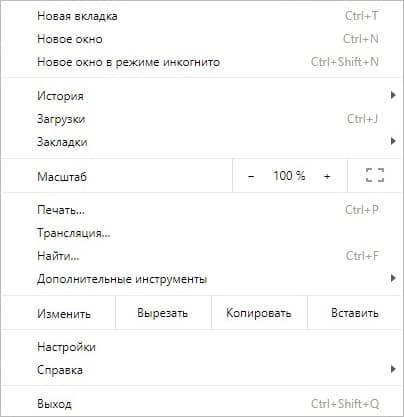
Honnan tudod, hogy a böngésző verziója
2. Kattintson az ikonra formájában három pontot;
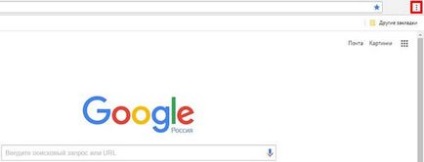
3. Vigye a kurzort a „Súgó”, majd kattintson a sorban „A Google Chrome névjegye”;
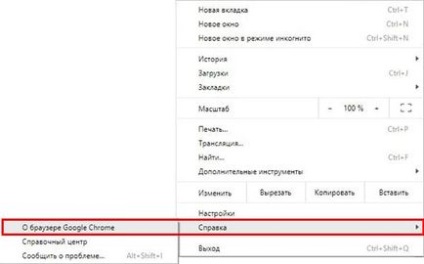
4. Egy ablak nyílik meg, ahol láthatjuk a változata az érintett termék.
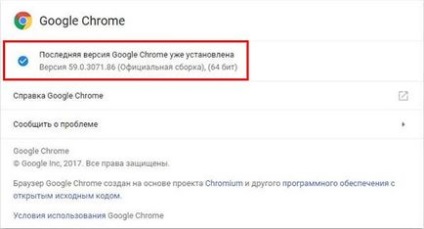
Lehetséges hibák az áttekintő frissítése
Ritka esetekben, függetlenül a konfigurációs által használt számítógép / notebook, a frissítési folyamat eredményezhet különböző rendszer hibák.
Tehát, például, a hiba száma 3 vagy 11 szerinti hozzáférhetetlenségének a frissítési szerver. Ebben az esetben, csak meg kell várni a szerver újra elérhető lesz.
Error 4 vagy 10 merülnek fel, ha valami probléma történt a frissítések.
Hibák 7 vagy 12 bejelenteni a hibát, amikor azt letöltjük és így tovább.
Hogyan lehet megoldani a problémát
Van néhány viszonylag egyszerű módon megoldani a problémákat a Chrome frissítés, többek között:
- Kikapcsolja antivírus;
- Ellenőrzés személyes gadget jelenlétében olyan vírus;
- Notorious újraindítás eszköz (leggyakrabban megoldja a problémát);
- Az operációs rendszer újratelepítése - van szükség, csak a használata esetén nem támogatott windose XP windose Vista és Mac OS X 10.6, 10.7 és 10.8.
Fedezze 5 jó ok, hogy ellenőrizze a számítógépet a vírusok most - hyperione.com/proverit-kompyuter-na-virusy/
Újratelepítése Chrome
Ha a fentiek egyike sem módszerek nem működnek, akkor csak egy kiút - újratelepíteni a böngészőt. Ehhez szükséges:
Frissítse a web böngésző komponens
Ahhoz, hogy helyesen működjön, a böngésző is kell frissíteni annak összetevőit, azaz a plug-inek és a Flash Player.
frissítés plugins
Az alábbiakban a módon lesz képes frissíteni nemcsak az előre beállított, a böngésző plug-in, hanem azok is, hogy beállította magát.
1. Nyisd meg a menüt a ikonra kattintva formájában a három pontot;
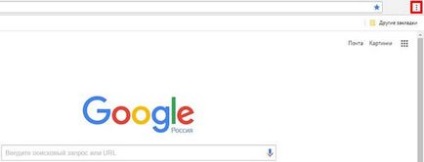
2. Vigye a kurzort a „Advanced Tools” és kattintson a „Speciális”;
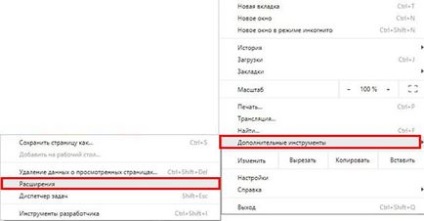
3. Kattintson a gombra, „Update kiterjesztések”, és indítsa újra a böngészőt. Ön most a legújabb verzió a plugin.
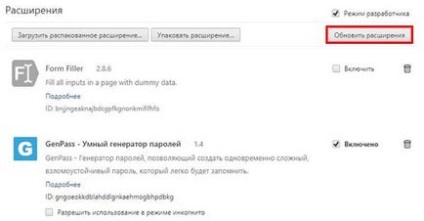
Frissítés flash player
Elég gyakran láthatjuk a felhasználók, akik keresik a választ arra a kérdésre: „Hogyan kell frissíteni a Flash Player”, de a World Wide Web nagyon kevés információt róla. Ez nem meglepő, hiszen a Flash Player az Adobe előre telepített és frissített együtt a böngésző.
Hogyan lehet letiltani az automatikus frissítést Chrome
Annak ellenére, hogy a fejlesztők erősen ajánlott, hogy frissítse a böngésző, hogy elkerüljék az esetleges hibákat, és védi a számítógépet a rosszindulatú szoftverek, vannak olyan felhasználók, akik elégedettek a verzió a böngésző, és a változás, hogy nem akarja.
Van egy egyszerű módja az automatikus frissítések letiltásával:
1. Hozzáférés a mappát «Program Files (x86) található, amely a lemezen C;
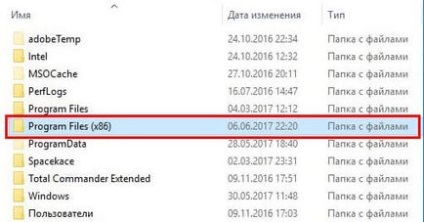
2. Keresse meg a mappát, hogy az úgynevezett «Google»;
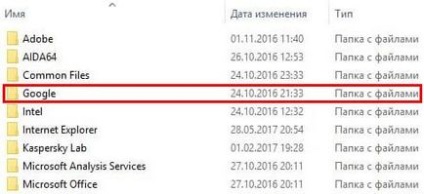
3. Kattintson jobb egérgombbal az egérrel a mappát „az Update” és válassza ki a „Rename”, és adja meg minden nevét angolul;
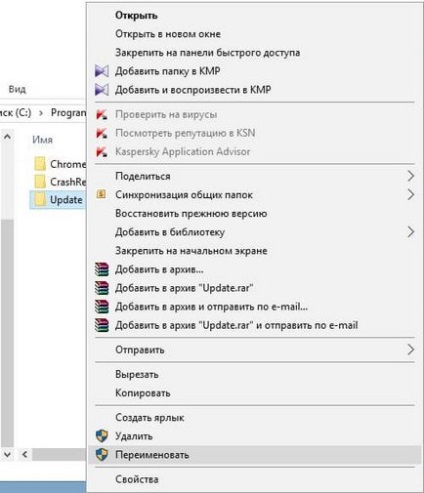
4. Nyomja meg a gyorsbillentyűt Win és R;
5. Lesz egy kis ablak, ahol meg kell adnia a következő: taskschd.msc és kattintson az „OK”;
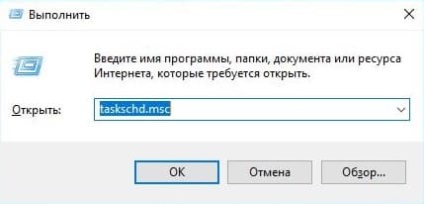
6. Ezután Ön Task Scheduler ablak jelenik meg, ahol meg kell találni a string „Task Scheduler Library”, és kattintson rá;
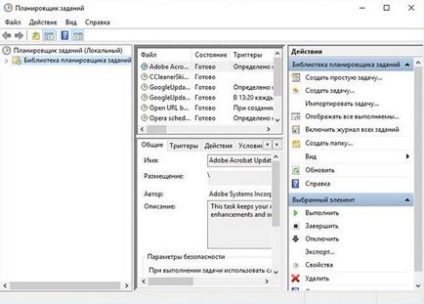
7. Most keresse meg a fájlt egy központi ablak cím «Google Update» és kattintson rá a jobb egérgombbal. Válassza ki a "Disable" a pop-up ablakot. Ezt követően, akkor frissítse a böngésző kézzel.
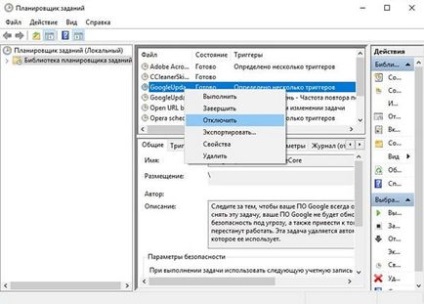
A végén ismételten említést, hogy a böngésző frissítés - ez nem csak az, hogy javítsa a funkcionális részek, hanem a lehetőségek, amelyek megvédik a készüléket a malware.
Kérjük, értékeld a cikket: